Todos conocen a este servidor Web como “Apache”. En este post veremos cómo usarlo básicamente.
Introducción
Apache HTTP Server es un servidor HTTP que puede usarse para muchas cosas. Su uso más famoso es para alojar páginas Web. Aquí vamos a configurarlo para poder servir una página Web.
Instalación
Windows
Accedemos a la página
https://httpd.apache.org/docs/current/platform/windows.html
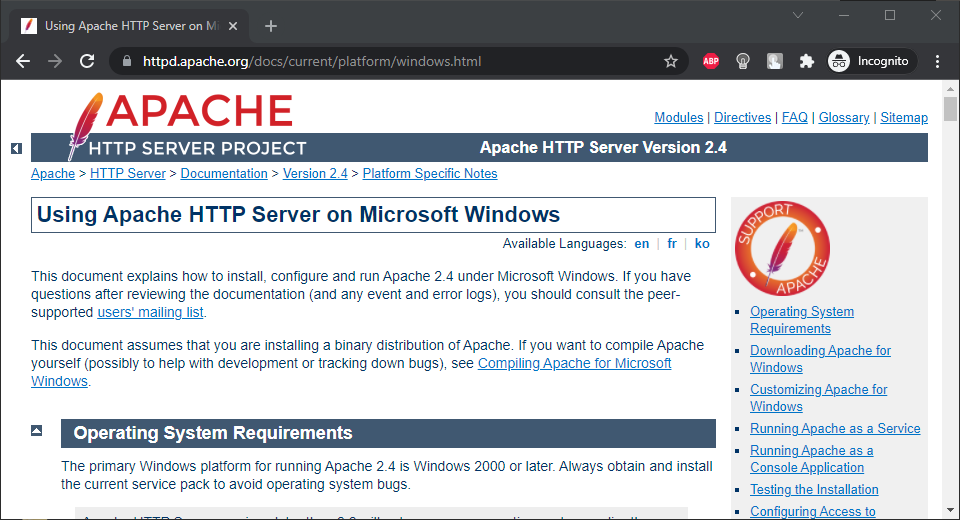
En el apartado “Downloading Apache for Windows” hacemos clic en XAMPP.
Esto nos carga la página de XAMPP (que es un mix que contiene Apache HTTP Server y otras aplicaciones).
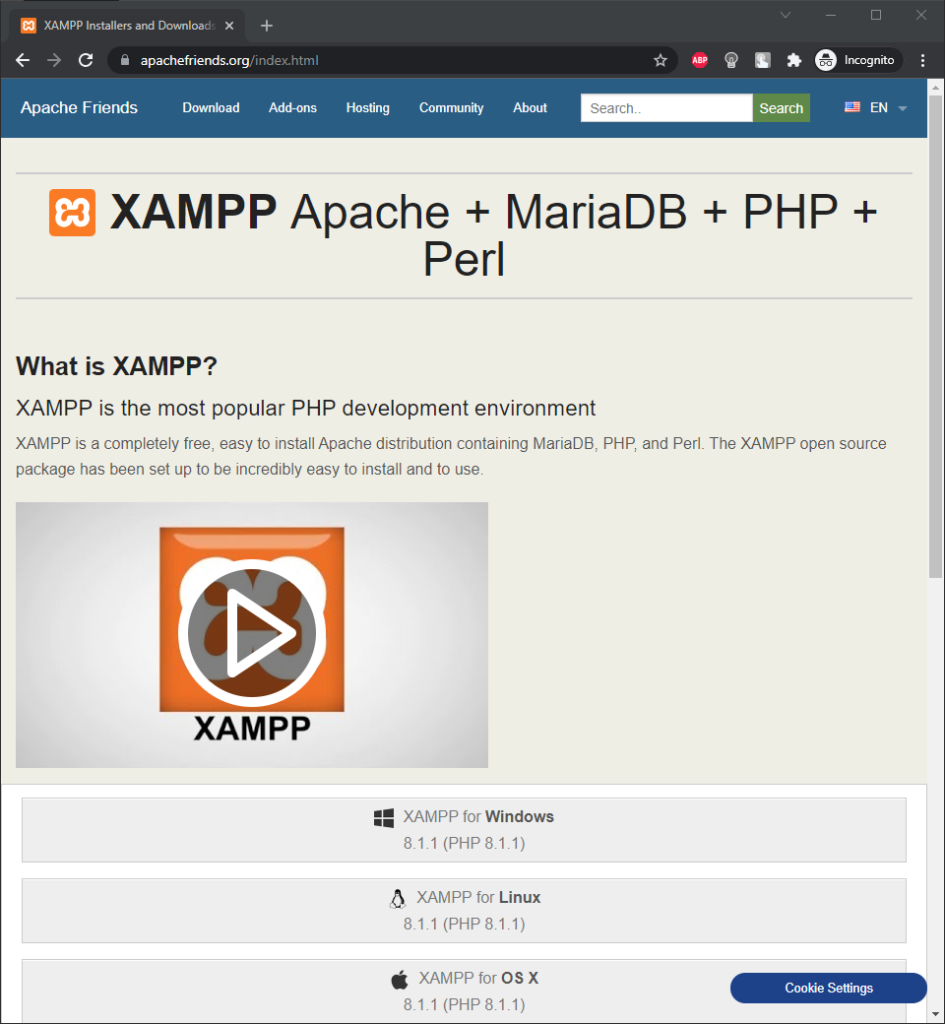
Pulsamos en “XAMPP for Windows”.
De este modo descargamos un ejecutable del tipo xampp-windows-x64-8.1.1-1-VS16-installer.exe.
Lo ejecutamos y dejamos todas las opciones de instalación por defecto.
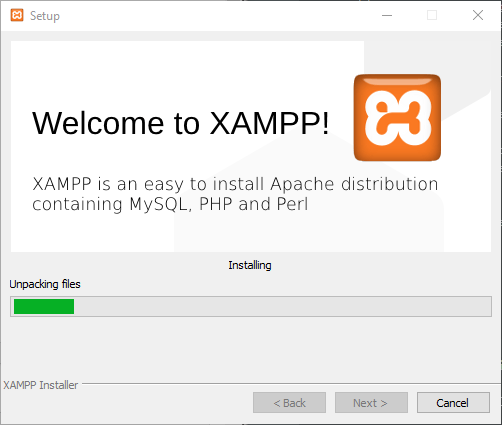
Y con esto ya tendríamos Apache HTTP Server instalado en Windows.
XAMPP arranca automáticamente.
Iniciamos el servidor pulsando en el botón Start a la derecha del texto Apache.
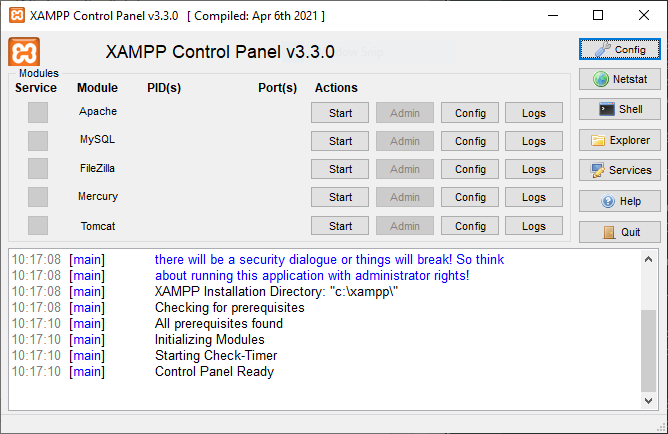
Para revisar que Apache se ha instalado, accedemos con nuestro navegador a la URL localhost, y veremos la página inicial de XAMPP (que contiene Apache).
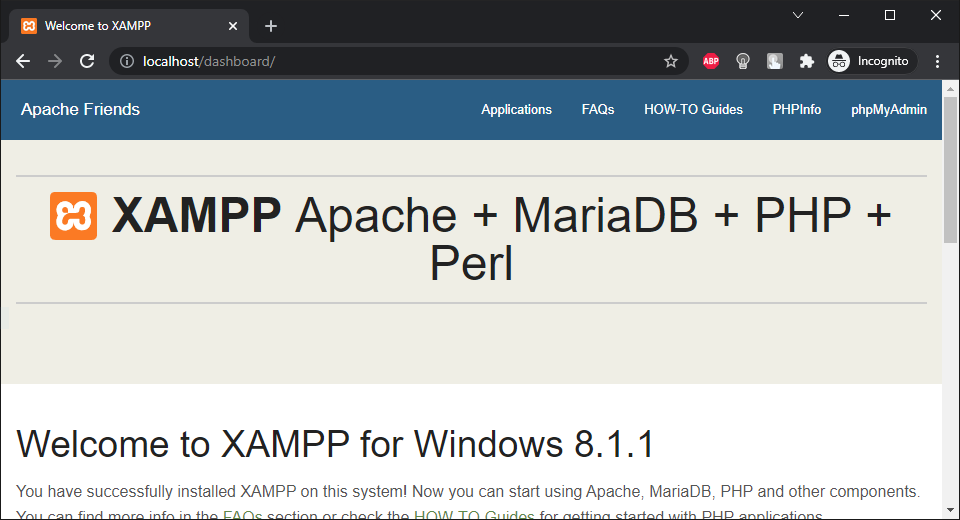
Linux
En Ubuntu podemos instalarlo con el siguiente comando:
apt install -y apache2
Iniciamos el servidor mediante el comando:
service apache2 start
Y con esto ya tendríamos Apache HTTP Server instalado e iniciado en Linux.
Para revisar que está correctamente iniciado, accedemos con nuestro navegador a:
Y veremos la página inicial de Apache HTTP Server.
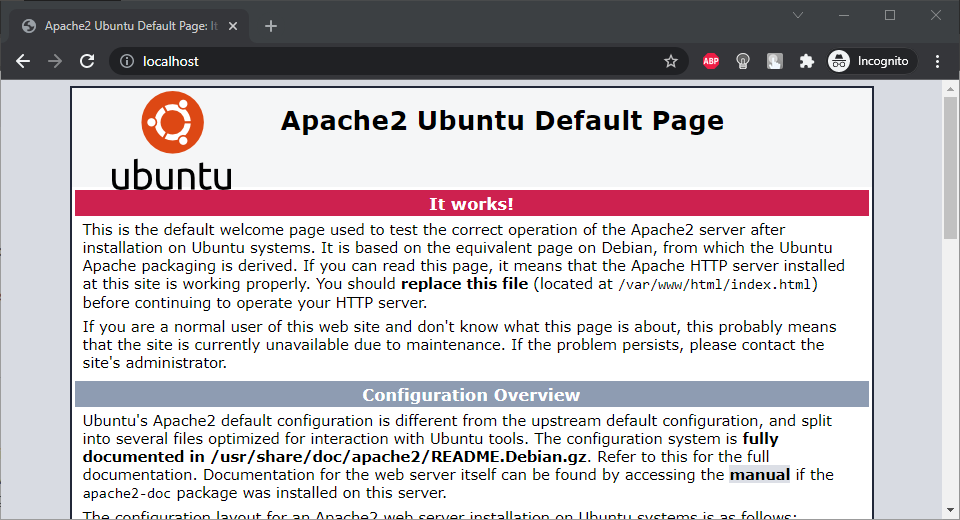
Configuración
Windows
Vamos a C:\xampp\apache\conf
Editamos el fichero httpd.conf
Vamos a la línea con el texto
DocumentRoot "C:/xampp/htdocs"
Ésa será la carpeta donde debemos dejar nuestro archivo index.html (ahora mismo hay una página por defecto).
Linux
Vamos a /etc/apache2/sites-enables
Editamos el fichero 000-default.conf
Aquí tenemos que revisar la ruta donde va a estar nuestra página Web. Por defecto es:
DocumentRoot /var/www/html
Prueba
Nos situamos en dicha ruta (ruta en disco de la página Web).
Creamos un fichero HTML con el siguiente contenido:
<html>
<head>
<title>My WebPage</title>
</head>
<body>
<h1>Hello World!</h1>
</body>
</html>
Reiniciamos el servidor:
Windows
En el panel de control de XAMPP, pulsamos en Stop y después en Start.
Linux
Introducimos:
service apache2 restart
Con un navegador Web, accedemos a:
Y el resultado que veremos será la página que hemos creado.
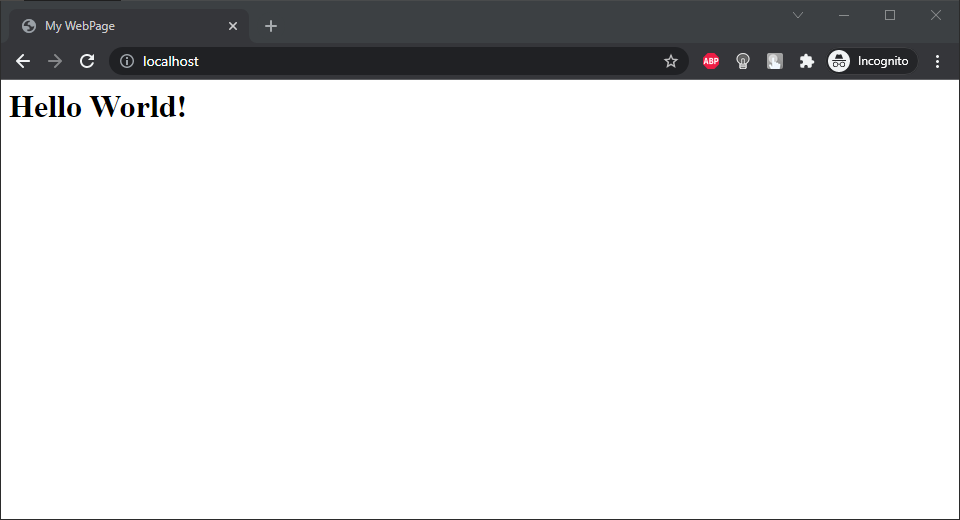


So, what do you think ?